Если у вас возникли проблемы с высокий процессор или использованием диска, возможно, вы обратились к диспетчеру задач Windows, чтобы найти виновника. Если вы заметили резкий скачок уровня изоляции графа аудиоустройств Windows или постоянное высокое значение загрузки ЦП, пришло время углубиться в проблему и найти решение. Поначалу само название может мало что значить, но это проблема, с которой столкнулись и преодолели многие другие.
Как только вы выясните причину, вы увидите, что использование вашего ЦП или диска вернется к более нормальному уровню.
Что такое изоляция графа аудиоустройств Windows?
Звучит очень загадочно, не правда ли? Уже из названия можно сделать вывод, что это как-то связано со звуком компьютера. Однако после этого трудно сказать, что именно делает этот процесс.
Этот процесс в основном нацелен на разработчиков, создающих драйверы, которые могут взаимодействовать со звуком компьютера и добавлять дополнительные эффекты. Поскольку это повлияет на все звуки, исходящие с ком
Contents
Что такое изоляция графа аудиоустройств Windows?
>Чтобы помочь в этом, Microsoft выделили часть своего аудиосервиса в отдельный процесс — изоляция графа аудиоустройств Windows. Наличие отдельной службы от основного процесса Windows означает, что сбой стороннего аудиодрайвера не приведет к выходу из строя всей операционной системы. Он также предоставляет инструменты для помощи в DRM.
Устранение проблем
Теперь, когда мы знаем, что делает этот процесс, мы можем применить полученные знания, чтобы исправить его, если он выйдет из-под контроля.
Отключение звуковых эффектов
Windows Audio Device Graph Isolation была создана для дополнительных улучшений звука на вашем компьютере. Поэтому, если мы отключим возможность ПК воспроизводить улучшения звука, это может решить проблему. Это особенно полезно, если у вас нет желания использовать улучшения звука на вашем ПК. Обратите внимание: это не то же самое, что отключение звука компьютера — это просто отключение возможности добавлять к нему необычные эффекты, например эхо.
Чтобы отключить все улучшения звука, сначала щелкните правой кнопкой мыши символ динамика на панели задач, затем выберите «Звуки».
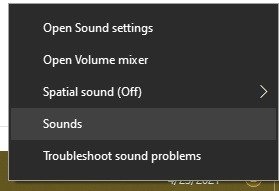
Выберите вкладку «Воспроизведение», и вы увидите список различных способов вывода звука на вашем компьютере. Найдите устройство по умолчанию, которое ваш компьютер использует для вывода звука. Вы можете определить, что это такое, потому что оно помечено как «Устройство по у
Устранение проблем
справа загорается, когда вы воспроизводите звуки на своем компьютере.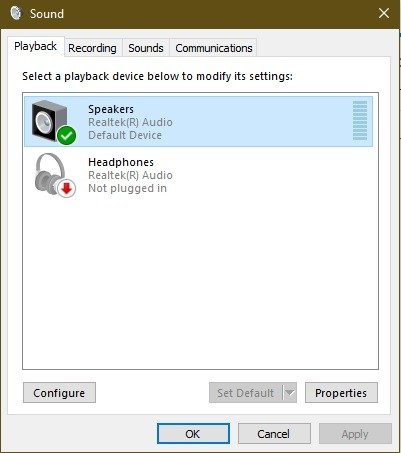 Отключение звуковых эффектовindows">
Отключение звуковых эффектовindows">Нажмите на него правой кнопкой мыши и выберите «Свойства» или нажмите на него и нажмите кнопку «Свойства» ниже.
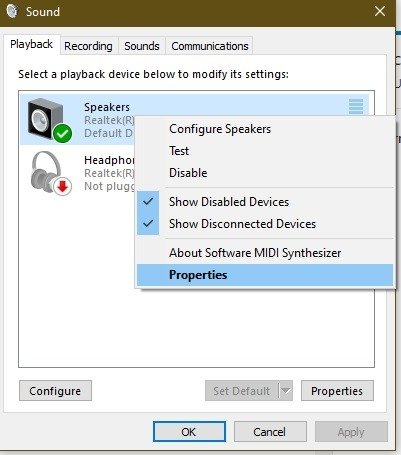
В появившемся окне перейдите на вкладку «Улучшения». Вы увидите список звуковых эффектов, которые можно применить к своему звуку. Конечно, мы здесь не для того, чтобы их использовать – мы здесь для того, чтобы их отключить! Вверху вы должны увидеть возможность отключить все звуковые эффекты. Проверьте это и нажмите ОК во всех окнах.
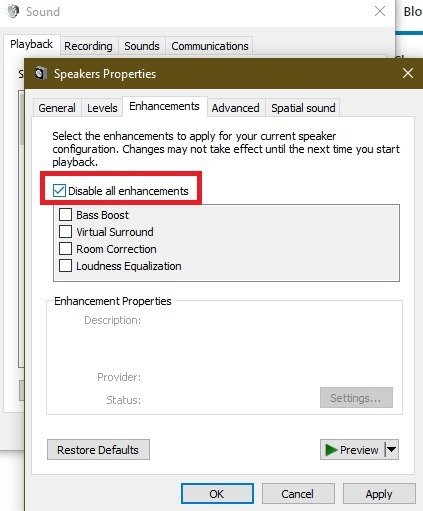
Это сообщит Windows, что вам не нужны дополнительные звуковые эффекты, что должно немного снизить нагрузку на процесс изоляции графа аудиоустройства.
Если вы не видите вкладку «Улучшения», возможно, вам необходимо обновить драйвер для звукового устройства по умолчанию, например Реалтек .
Переустановить аудиодрайверы
Если это не помогает, возможно, проблема не в звуковых эффектах. Вместо этого эти эффекты могут обрабатываться аудиодрайвером.
Чтобы решить эту проблему, сначала загрузите текущую версию аудиодрайверов. Вы можете сделать это на сайте производителя вашего ПК. Альтернативно вы можете найди модель своей материнской платы и выполнить поиск связанных с ним аудиодрайверов.
После этого вы можете либо установить их сразу (следуя инструкциям, прилагаемым к загрузке) и посмотреть, решит ли это проблему, либо выполнить «чистую очистку» драйверов, чтобы убедиться, что ничто из старых установленных драйверов не мешает.
Чтобы выполнить полную очистку, разверните раздел «Звуковые, видео и игровые контроллеры», щелкните правой кнопкой мыши аудиодрайвер и выберите «Удалить».
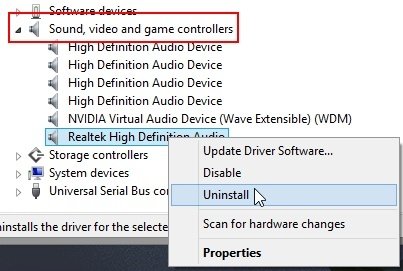
В появившемся всплывающем окне установите флажок с вопросом, хотите ли вы удалить драйверы, и нажмите «ОК».
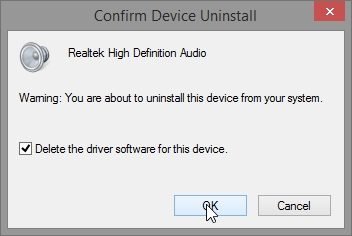
Перезагрузите компьютер. Windows, скорее всего, установит для вас аудиодрайверы, но если вы хотите быть абсолютно уверены, что устанавливаете лучшие драйверы для своего ПК, вы можете установить их вручную с помощью драйверов, которые вы скачали ранее.
Если это устранило проблему, но у вас снова возникли проблемы с изоляцией графа аудиоустройств Windows, то Обновление Windows могло изменить драйвер . Повторите описанную выше процедуру, чтобы установить выбранный вами драйвер.
Проверить на вирус
Если ни один из вышеперечисленных вариантов не работает, возможно, вирус маскируется под процесс изоляции графа аудиоустройств Windows, чтобы совершать свои неприятные дела. Чтобы убедиться, что у вас нет вируса, щелкните правой кнопкой мыши процесс «Изоляция графа аудиоустройств Windows» и выберите «Открыть местоположение файла».
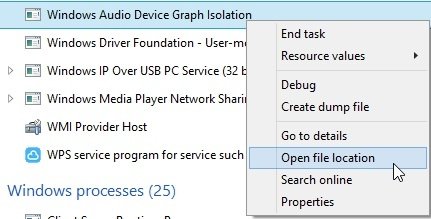
Откроется папка. Проверьте путь к папке. Если проблема в System32, велика вероятность, что это не вирус.
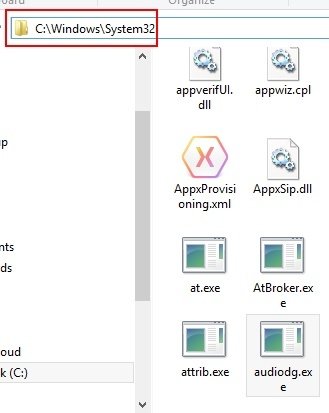
Если проблема где-то еще или вы все еще подозреваете, что проблема может быть в вирусе, немедленно выполните полную проверку на вирусы с помощью надежного антивирусного решения.
Проблемы со звуком
С таким загадочным названи
Переустановить аудиодрайверы
Windows, трудно понять, как устранить проблемы, связанные с ним. Однако теперь вы знаете, что делает этот процесс, какие области Windows он использует и, следовательно, как им управлять, если что-то пойдет не так.Помогло ли вам вышеописанное? Дайте нам знать ниже.


